
특정 연락처에 특정 프로필 정보를 표시하는 이 작업은 점점 보편화되고 있습니다. 오늘날 많은 응용 프로그램 연락처를 하나씩 선택하고 정보, 사진 및 이야기를 볼 수 있는 사람과 볼 수 없는 사람을 결정할 수 있습니다.
이제 WhatsApp에 있는 프로필 사진으로도 할 수 있다는 사실을 알게 되어 기쁩니다. 응용 프로그램은 다음과 같은 옵션을 통합했습니다. 프로필 사진을 숨기려는 연락처를 선택할 수 있습니다.
아래에서 개인 정보 설정에서 이 변경을 수행하는 방법을 보여 드리겠습니다. 어떤 이유로든 앱에 내장된 이 설정을 사용할 수 없는 경우에도 알려 드리겠습니다. 특정 연락처에서 프로필 사진을 숨길 수 있는 다른 대안도 있습니다.
WhatsApp에서 누군가의 프로필 사진이 보이지 않는다면… 그 사람이 나에게 일부러 숨기고 있는 건가요?
지금 WhatsApp 연락처를 살펴보면 다음과 같을 가능성이 큽니다. 프로필 사진 없이 두 개 이상이 나타납니다. , 이것은 그들이 의도적으로 그것을 당신에게서 숨기고 있다는 것을 의미합니까? 글쎄요, 반드시 그런 것은 아닙니다.
상대방의 프로필 사진을 볼 수 없다는 사실 다양한 시나리오의 결과일 수 있습니다. 예를 들어, 이 사람이 귀하를 연락처에 추가하지 않았거나 단순히 프로필 사진이 없기 때문일 수 있습니다. 그가 당신을 차단했을 수도 있지만.
WhatsApp에서 연락처의 프로필 사진을 볼 수 없다고 해서 반드시 의도적으로 그렇게 한 것은 아닙니다. 즉, 사용자에게 숨겼을 수 있지만 프로필 사진이 없는 사람일 수도 있습니다.
막힘에 관해서는 쉽게 알 수 있습니다. 그리고 이 경우 그들의 프로필 사진이나 그들의 "정보" 이 연락처로도 전화를 걸 수 없습니다.
당신이 할 수 있는 유일한 일은 WhatsApp에 메시지를 보내는 것입니다. 그들에게 도달하지 않을 것입니다 이 사람이 당신을 차단 해제하기로 결정하지 않는 한.
더 자세한 설명을 원하시면 누군가 WhatsApp에서 나를 차단했는지 확인하는 방법, 이 기사를 살펴보십시오.
한 사람만 볼 수 있도록 WhatsApp에서 프로필 사진을 숨기는 방법
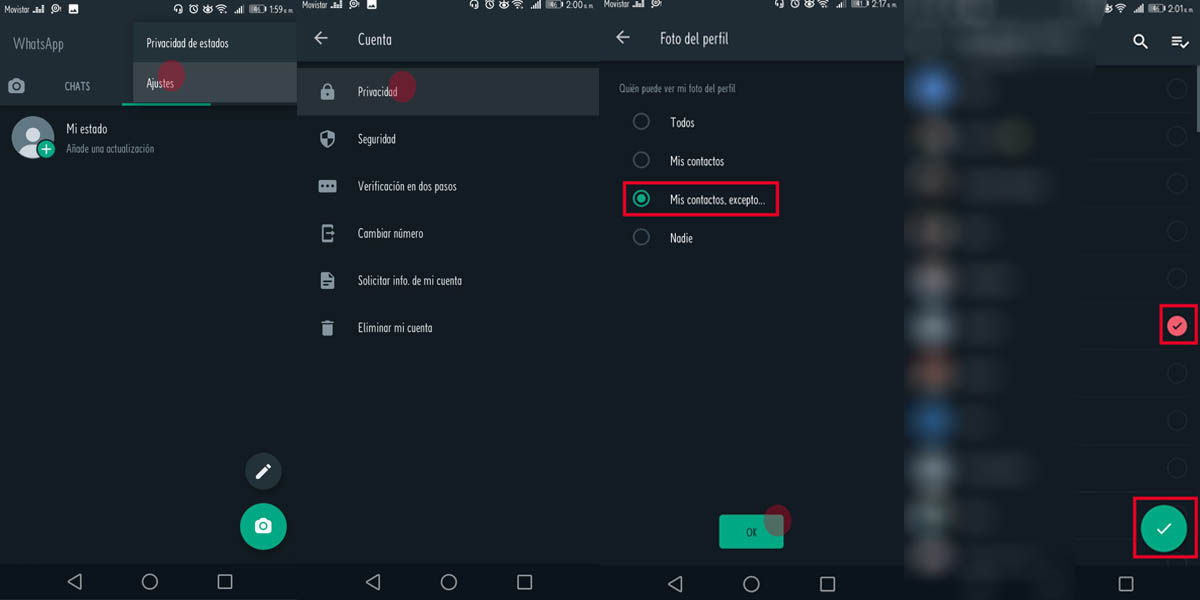
변경할 수 있도록 프로필 사진의 개인 정보 설정 WhatsApp에서는 다음 단계를 따르기만 하면 됩니다.
- 를 실행 WhatsApp에 앱을 다운로드하세요.
- 일단 거기, 선택 세 점 오른쪽 상단 모서리에 있는 옵션을 누르고 설정.
- 화면에 다른 옵션이 나타납니다. 고르다 계정.
- 지금 언론 은둔.
- 옵션을 선택하십시오 프로필 사진.
- 다른 옵션이 나타납니다. 고르다 내 연락처, 제외…
- 이제 당신은 볼 수 있습니다 WhatsApp의 연락처 목록.
- 각 연락처의 오른쪽에 상자가 나타납니다. 선택하면 WhatsApp에 표시됩니다. 그 사람이 당신의 프로필 사진을 보는 것을 원하지 않습니다.
- 프로필 사진을 숨기고 싶은 사람을 모두 선택했으면 오른쪽 하단 모서리에 있는 버튼 을 클릭하여 변경 사항을 저장합니다.
원하는 경우 프로필 사진을 볼 수 있는 유일한 사람 WhatsApp에서 해야 할 일은 프로필 사진에 액세스하려는 사람을 제외한 모든 연락처를 선택하는 것입니다.
그게 다야, 당신이 선택한 사람이나 사람들은 당신의 프로필 사진을 볼 수 없습니다. WhatsApp에서도 동일한 작업을 수행할 수 있습니다. 이야기 , 귀하의 마지막으로 심지어 "정보" 텍스트.
이제 어떤 이유로 이러한 기능에 액세스할 수 없거나 WhatsApp에 표시되지 않는 경우 업데이트를 시도하고 어떤 이유로 WhatsApp을 업데이트할 수 없는 경우 따라할 수 있는 다른 트릭이 있습니다.
WhatsApp 프로필 사진을 숨기려면 연락처를 삭제하십시오.
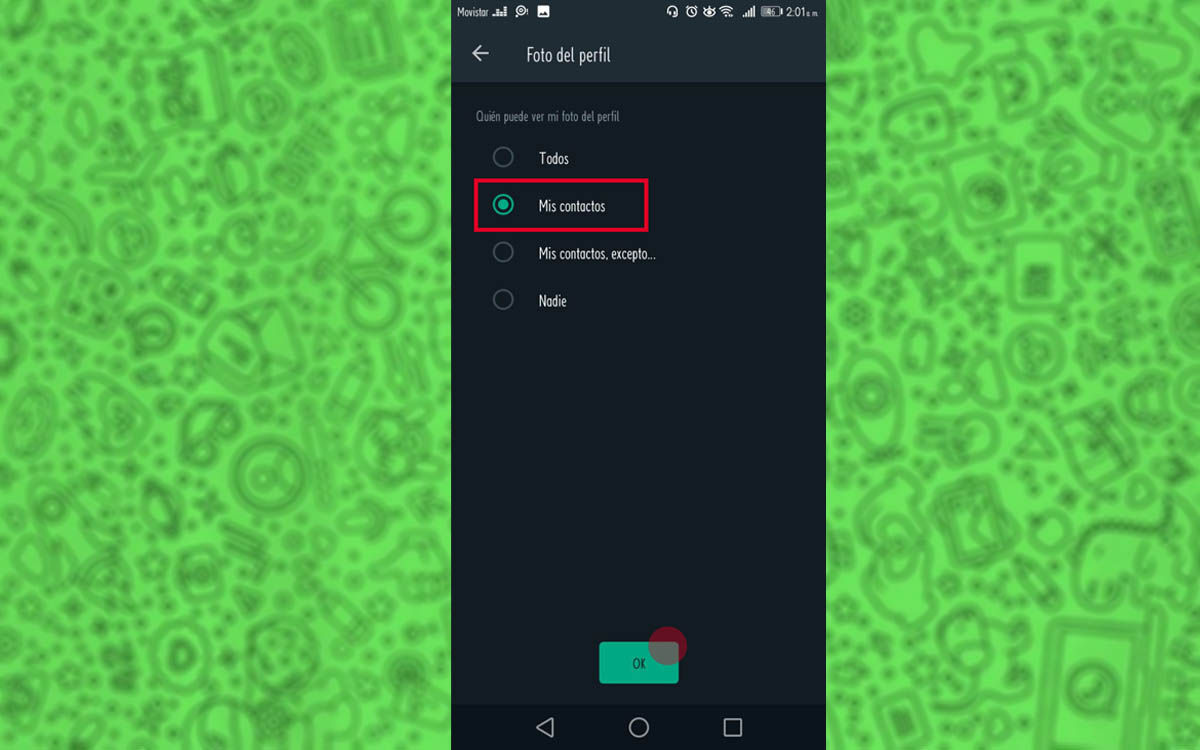
이 작업을 수행하려면 위의 단계를 따라야 하지만 선택하는 대신 내 연락처 옵션, 제외... 당신 이제 선택합니다 내 연락처 옵션.
WhatsApp에서 프로필 사진의 개인 정보 설정을 변경한 후 다음 단계를 수행할 수 있습니다.
- WhatsApp을 종료하고 입력하십시오. 당신의 전화의 연락처 목록.
- 연락처 선택 당신은 당신의 프로필 사진을보고 싶지 않아
- 그들을 삭제 당신의 일정에서.
이러한 방식으로, 그 사람은 당신의 프로필 사진을 볼 수 없습니다, 연락처 목록에 없을 것이기 때문입니다. 삭제하기 전에 전화번호를 복사하여 잃어버리지 않도록 하거나 계속 연락할 수 있습니다.
그 사람이 당신의 프로필 사진을 다시 볼 수 있기를 원할 때마다, 전화 일정에 다시 추가하기만 하면 됩니다. WhatsApp 설정에서 아무것도 변경할 필요가 없기 때문입니다.
당신은 또한 수 당신이 그를 차단하면 그가 이 데이터를 보지 못하게 하고, 그러나 이 경우 귀하는 그 사람에게 연락할 수 없으며 이 사람도 WhatsApp에서 귀하에게 연락할 수 없습니다. 또한, 당신은 대부분 눈치 채게 될 것입니다.
이 트릭이 당신을 설득하지 못했다면, 걱정하지 마십시오. 다른 옵션도 있습니다.
특정 연락처에 WhatsApp에 프로필 사진을 숨기는 익명 번호 트릭
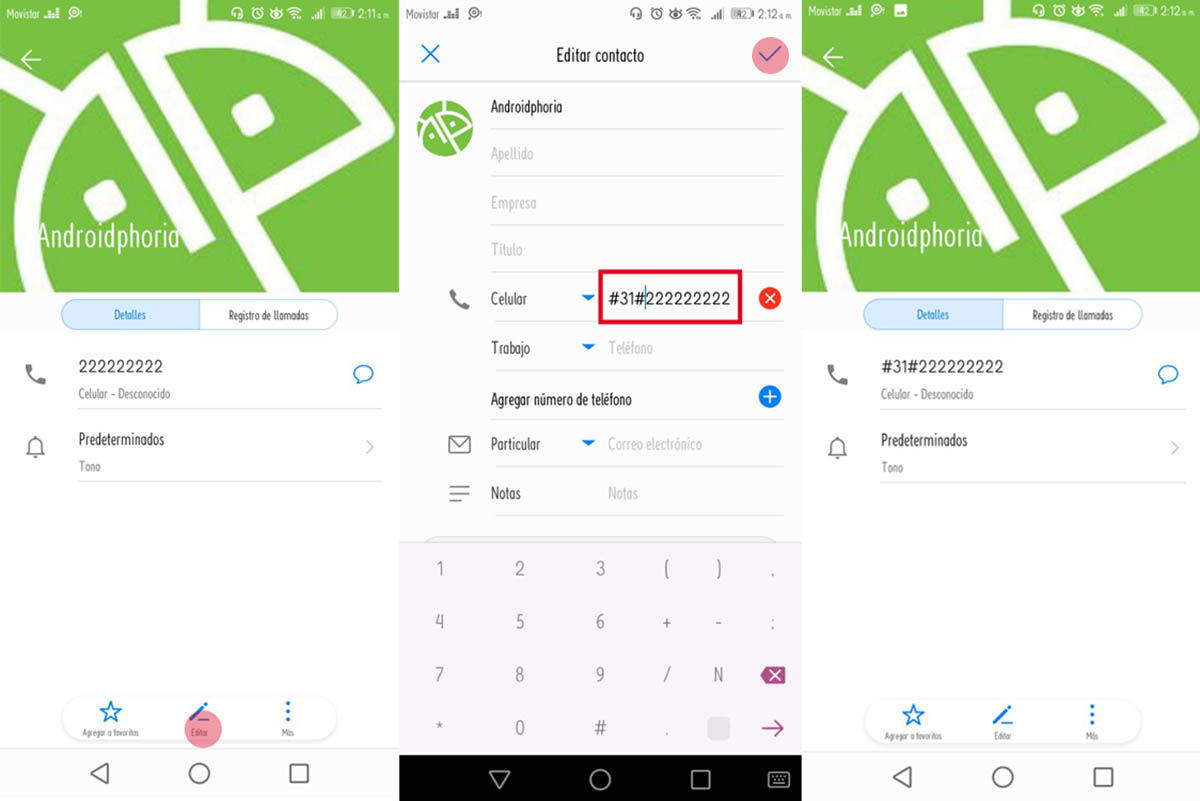
일종의 블랙리스트다. 그러나 이전 옵션과 마찬가지로 해당 연락처에서 프로필 사진을 숨길 수 있으며 아무 문제 없이 이 사람과 계속 채팅할 수 있습니다.
- 우선, 당신은 액세스해야합니다 당신의 전화의 연락처 목록.
- 연락처 찾기 프로필 사진을 숨기고 입력하려는 편집 메뉴, 마치 그들의 데이터를 변경하려는 것처럼. 일반적으로 표현된다 연필 아이콘으로 , 화면 상단 또는 하단에 있습니다.
- 이제 전화번호 섹션에서 다음을 수행해야 합니다. 코드 #31#을 작성합니다.
- 다음과 같이 보일 것입니다. #31#222 222 222. 중요한 것은 공백을 두지 마십시오 코드와 전화번호 사이에 있으면 작동하지 않습니다.
- 마지막으로, 변경 사항을 저장하십시오.
코드 #31# 사용의 결과는 무엇입니까?
이 #31# 코드 트릭은 전화번호를 숨기다 전화를 걸 때.
즉, 전화번호에 코드를 입력한 사람에게 전화를 시도하면 귀하의 번호는 표시되지 않습니다, 그러나 그들은 익명으로 전화를 받게 됩니다.
경우에 따라 하나의 옵션 이 사람이 알아차리는 것을 원하지 않는다 이런 식으로 의제에 저장한 것은 호출하기 전에 #31#을 제거하는 것입니다. 다소 불편할 수 있습니다 자주 한다면.
이 기사가 도움이 되었기를 바랍니다. 그리고 마음에 든다면 누군가가 귀하를 WhatsApp에 추가했는지 확인하는 방법에 관심이 있을 것입니다.
